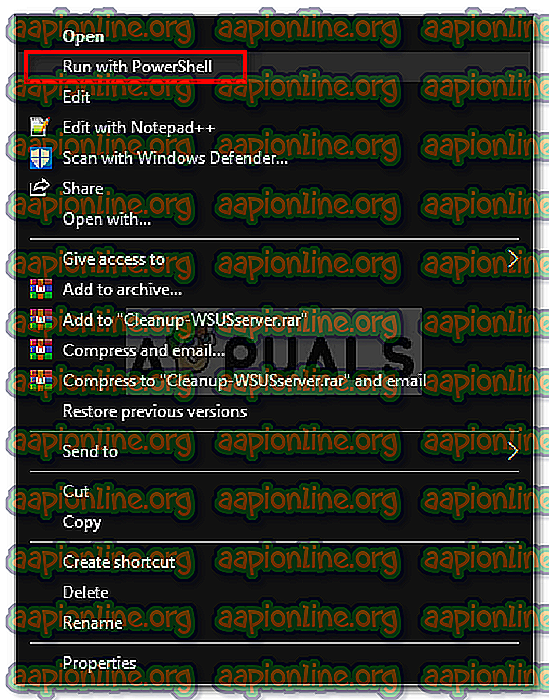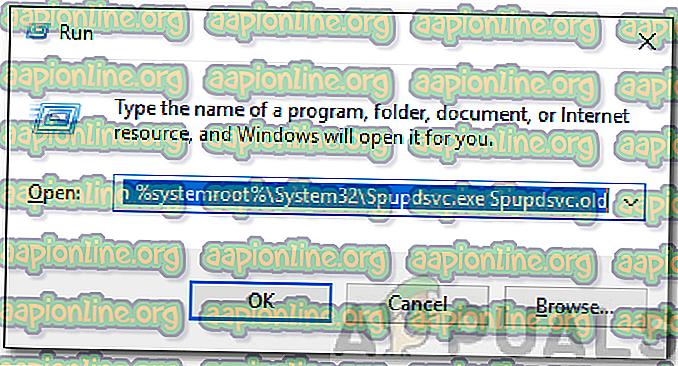수정 : Windows 10의 Windows 업데이트 오류 0x8024000b
운영 체제가 시스템에 업데이트를 설치하는 동안 사용되는 업데이트의 매니페스트 파일에 액세스 할 수없는 경우 Windows 업데이트 오류 0x8024000b 가 발생합니다. 매니페스트 파일은 기본적으로 Windows 업데이트뿐만 아니라 응용 프로그램과 함께 제공되는 XML 파일입니다.

Microsoft는 다양한 Windows 응용 프로그램과 운영 체제에 대한 업데이트를 제공하여 원활하게 진행합니다. 이러한 업데이트에는 종종 보안 결함 패치, 다양한 버그 수정 및 안정성 및 때로는 특정 응용 프로그램을위한 새로운 디자인이 포함되어 있습니다. 업데이트가 인정 되더라도 오류의 가능한 원인에 대한 많은 정보를 제공하지 않으면 서 때때로 업데이트가 어려워 질 수 있습니다. 그럼에도 불구하고이 기사에서는 위에서 언급 한 오류 코드의 원인을 살펴보고 나중에이를 제거하기 위해 구현할 수있는 솔루션 목록을 제공합니다.
Windows 10에서 Windows 업데이트 오류 0x8024000b의 원인은 무엇입니까?
보다 자세한 통찰력을 제공하기 위해 운영 체제를 업데이트하는 동안 실제로 오류가 발생하는 원인을 설명하겠습니다.
- 매니페스트 파일 업데이트 : 오류가 표시되는 이유는 Windows 업데이트와 관련된 매니페스트 파일입니다. Windows에서 Windows 업데이트 용 매니페스트 파일에 액세스하거나 읽을 수없는 경우 오류가 나타납니다. Windows Update 서비스 또는 사용자가 업데이트를 중간에 취소 한 경우에 발생합니다. 따라서 오류 메시지에 '작업이 취소되었습니다'라는 컨텍스트가 표시됩니다.
이제 문제의 원인을 알고 있으므로 위에서 언급 한 오류 메시지에 대한 해결책을 계속하겠습니다.
해결 방법 1 : Powershell 스크립트 실행
오류 메시지를 해결하는 가장 쉬운 방법은 시스템에서 대체 된 업데이트를 정리하는 Powershell 스크립트를 실행하는 것입니다. 이 스크립트는 Microsoft Technet에서 제공되므로 시스템 감염에 대해 걱정할 필요가 없습니다. 스크립트를 실행하는 방법은 다음과 같습니다.
- 이 페이지로 이동하여 스크립트를 다운로드하십시오.
- 스크립트를 다운로드 한 후 다운로드 디렉토리로 이동하여 파일을 마우스 오른쪽 단추로 클릭하십시오.
- Powershell 로 실행을 선택하여 스크립트를 실행 한 다음 완료 될 때까지 기다리십시오.
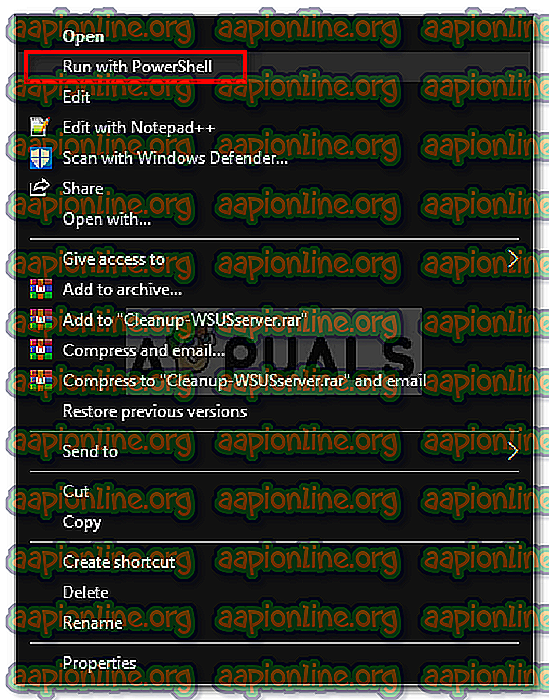
- 시스템을 다시 시작한 후 다시 업데이트하십시오.
해결 방법 2 : Windows 업데이트 문제 해결사 사용
문제를 해결하기 위해 할 수있는 다음 작업은 Windows Update 문제 해결사를 사용하는 것입니다. 직접 업데이트를 취소하지 않은 경우 Windows 업데이트 문제 해결사가 Windows 업데이트 서비스 관련 문제를 찾아서 우회 할 수 있습니다. 창 업데이트 문제 해결사를 실행하려면 다음 단계를 수행하십시오.
- Windows 키 + I 을 눌러 설정 창을 엽니 다.
- 업데이트 및 보안으로 이동하십시오.
- 왼쪽의 문제 해결 창으로 이동하십시오.
- 문제 해결사를 실행하려면 Windows Update 를 선택하십시오.

- 문제 해결이 완료 될 때까지 기다린 다음 업데이트를 다시 실행하여 문제가 해결되었는지 확인하십시오.
해결 방법 3 : Spupdsvc.exe 파일 이름 바꾸기
마지막으로 spupdsvc.exe라는 파일의 이름을 바꾸면 오류를 해결할 수 있습니다. Spupdsvc는 기본적으로 Microsoft Update RunOnce Service를 나타내며 파일은이 서비스의 프로세스입니다. 이 기능은 Windows 업데이트를 다운로드하는 동안 사용되지만 때로는 일부 문제를 해결하기 위해 이름을 바꿔야합니다. 파일 이름을 바꾸는 방법은 다음과 같습니다.
- Windows 키 + R 을 눌러 실행 대화 상자를 엽니 다.
- 일단 열리면 다음 명령을 붙여 넣고 Enter 키를 누르 십시오 .
cmd / c ren % systemroot % \ System32 \ Spupdsvc.exe Spupdsvc.old
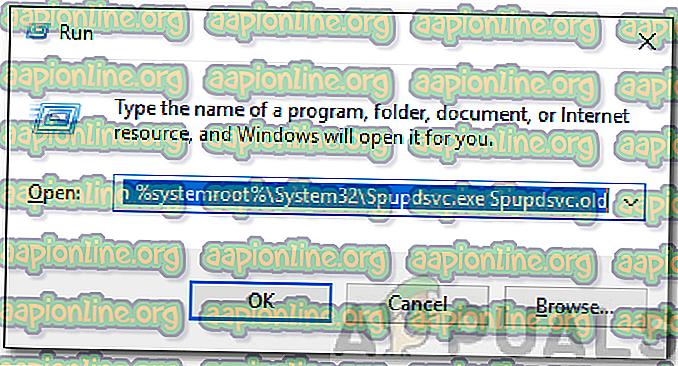
- 마지막으로 컴퓨터를 다시 시작한 다음 업데이트를 실행하십시오. 문제가 해결되기를 바랍니다.